XAMPP adalah paket instalasi
perangkat lunak open source yang digunakan oleh pengembang aplikasi web untuk
mempermudah dalam proses instalasi tool-tool yang dibutuhkan untuk
mengembangkan aplikasi web. Di dalam paket instalasi XAMPP terdiri dari
beberapa software opensource, salah satu software tersebut adalah web server
apache.
Apache
merupakan salah satu software web server paling populer yang digunakan saat
ini. Karena memang sangat kompatibel dan lebih mudah dalam settingnya juga. Secara
default, web server Apache dalam
aplikasi XAMPP menggunakan port 80 dan 443 (untuk SSL).
Dalam beberapa kasus, ada kalanya ketika kita ingin menjalankan Apache pada XAMPP Control Panel,
program tidak bisa running, bahkan muncul pesan informasi ERROR dengan tulisan
berwarna merah seperti yang sudah saya jelaskan pada artikel sebelumnya Cara Mengatasi Error: Port 80 In Use By
“Unable To Open Process” Pada XAMPP.
Hal ini biasanya
terjadi karena di komputer telah terinstall dan sudah berjalan sebuah aplikasi
yang menggunakan port 80. Port
80 adalah
port default untuk sistem Hypertext Transfer Protocol (HTTP), sehingga banyak
aplikasi lain yang juga menggunakan port yang sama. Jika sebuah port sudah digunakan, maka
aplikasi lain tidak bisa menggunakan port yang sama.
Pada artikel kali ini kita akan membahas bagaimana
cara mengganti port default apache di XAMPP agar semua aplikasi
bisa berjalan dengan lancar tanpa harus kita matikan salah satu proses
aplikasinya. Dengan cara mengganti port ini juga kita bisa menjalankan dua
web server sekaligus.
Cara Mengubah Port Default Apache di XAMPP
Untuk mengubah port default apache, kita harus mengedit file
konfigurasi apache, yaitu file httpd.conf.
Kita bisa mengubahnya melalui XAMPP Control Panel atau mengakses
file tersebut secara manual pada folder instalasinya. Contoh jika XAMPP
diinstall di C:\xampp, maka lokasi foldernya
akan berada di C:\xampp\apache\conf.
Sekarang kita akan coba
mengubahnya melalui XAMPP Control Panel. Jika web server apache sedang
berjalan, silahkan matikan terlebih dahulu. Kemudian ikuti langkah-langkah
berikut:
Klik tombol
config pada bagian actions apache. Dari
menu yang tersedia, klik Apache (httpd.conf).
Kemudian
akan tampil file konfigurasi apache di Notepad atau text editor lainnya. Lalu pada
file httpd.conf yang telah terbuka,
Cari kata “Listen 80”, kemudian ubah angka
80 ini menjadi port baru. sebagai contoh
kita akan ubah menjadi “Listen 8080”.
Masih
di file yang sama, cari kata “ServerName localhost:80”
kemudian ubah menjadi “ServerNamelocalhost:8080“.
Jika sudah simpan pengaturan dan tutup file ini.
Selanjutnya
ubah pengaturan port SSL apache. Klik tombol config
pada bagian actions apache. Dari
menu yang tersedia, klik Apache (httpd-ssl.conf).
Setelah
file konfigurasinya terbuka, cari kata “Listen 443”
dan ubah menjadi “Listen 4433”.
Masih
di file yang sama, cari kata “VirtualHost _default_:443”
kemudian ubah menjadi “VirtualHost _default_:4433”
Kemudian
langkah terakhir, masih di file yang sama cari kata “ServerName localhost:443” atau
jika tidak ada cari kata “ServerName
www.example.com:443” dan ubah menjadi “ServerName
localhost:4433” atau “ServerName
www.example.com:4433”. Jika sudah selesai kemudian simpan pengaturan dan
tutup file ini.
Sekarang
jalankan XAMPP Contol Panel, lalu klik Start
pada Apache. Jika pada bagian port sudah berubah menjadi 8080 dan 4433 dan tidak ada error
berarti kita telah sukses mengubah port apache.
Cara Menjalankan Localhost Setelah Mengganti Port
Karena port default dari apache sudah
kita ganti
dari sebelumnya port 80 menjadi port 8080, ini berpengaruh juga ketika
kita memanggil halaman localhost. Ketika port XAMPP masih
menggunakan port default (port 80),
untuk memanggil halaman localhost cukup dengan membuka browser kemudian pada
address bar ketikan http://localhost/ maka halaman
localhost akan terbuka dan bisa diakses. Namun ketika port sudah diganti menjadi 8080, cara ini tidak bisa digunakan
lagi. Lalu bagaimana caranya? Caranya adalah dengan menambahkan angka port
setelah penulisan http://localhost/.
Sebagai contoh, karena portnya sudah diubah menjadi 8080, maka alamatnya menjadi http://localhost:8080/. Jika kita ingin menjalankan
aplikasi web yang sudah kita buat sebelumnya, misalnya terdapat folder websiteku di htdocs maka alamat folder
tersebut akan menjadi http://localhost:8080/websiteku/.
Dalam tutorial kali ini kita
telah mempelajari cara mengganti port
default apache di XAMPP. Dengan demikian tidak akan terjadi lagi error yang
disebabkan penggunaan port yang sama. Dengan cara ini juga kita bisa
menjalankan beberapa web server pada saat bersamaan dengan menggunakan port
yang berbeda-beda.
Pada tutorial
selanjutnya saya akan membahas bagaimana cara mengubah port default MySQL di XAMPP. Semoga bermanfaat..







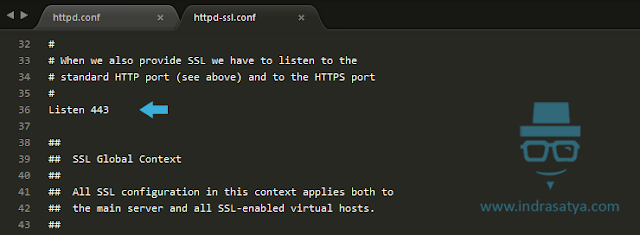



















trimakasi, sangat membantu dan halamannyapun enak untuk dibaca. sukses selalu
ReplyDeleteTerimakasih.. info nya sangat bermanfaat. :)
ReplyDeleteMy blog
My Campus